Cara Mengubah PDF Ke Word – Halo sobat dosenpintar.com kembali lagi penulis akan berbagi sebuah artikel kali ini akan membahas tentang Cara Mengubah PDF Ke Word. Ini tentu sangat membantu kita buan, karena sering kali kita kesusahan dalam mengubah PDF ke word. Untuk menyimak pembahasannya pada artikel berikut ini.

Cara Mengubah PDF Ke Word di Laptop, PC, dan HP
Daftar isi
Mengubah PDF ke Word dapat dilakukan dengan banyak cara. Ada yang cara offline, online, menggunakan program aplikasi, serta situs web.
Pada artikel ini akan dibahas bagaimana cara mengubah file PDF ke word, yaitu.
Cara Mengubah PDF ke Word di Laptop
Berikut pembahasan 4 cara mengubah PDF ke word.
Menggunakan Microsoft Word
Langkah- langkahnya sebagai berikut.
- Sobat buka program aplikasi Microsoft Word
- Klik file yang ada di pojok kiri atas, lalu cari file PDF yang akan sobat convert ke Word.
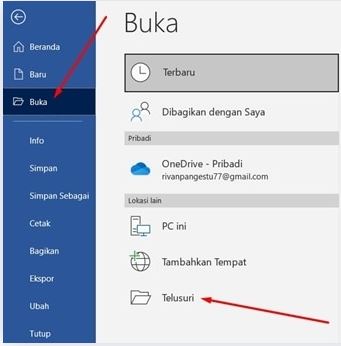
- Selanjutnya akan muncul suatu peringatan dari Microsoft Word, dimana file PDF akan melakukanproses konversi ke file Word serta dapat diedit. Klik “OK”.
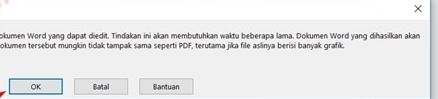
- Sekarang file PDF telah berhasil berubah menjadi file Word serta sobat dapat mengubahnya sesuai keinginan.
- Untuk cara menyimpannya, maka klik file kemudian simpan sebagai > pilih dokumen file word serta klik “save/simpan”.
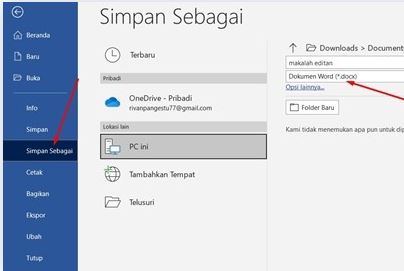
- Sobat dapat melakukan langkah yang ada di atas sebagai bentuk salah satu cara dalam mengubah file pdf ke bentuk word supaya dapat diedit.
Menggunakan Google Docs
Sedangkan dengan menggunakan Google docs, berikut langkah langkahnya :
- Sobat nuka Google Drive, klik + tambah baru yang ada di sebelah kiri atas.
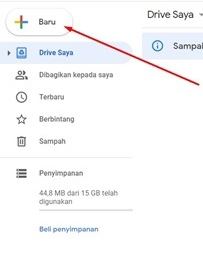
- Pilih upload file kemudian upload file PDF yang akan sobat convert
- Setelah file berhasil terupload, sobat klik kanan dalam file PDF > buka dengan > Google Dokumen.
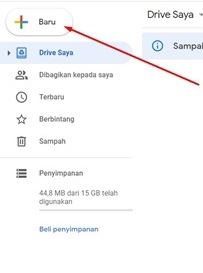
- Sekarang file telah berhasil berubah dari PDF menjadi Doc. Sobat dapat melakukan editing apabila memang ada yang ingin sobat ubah dari dokumen yang akan diubah tersebut.
- Untuk merubah ke bentuk word, klik file > selanjutnya arahkan kursor ke opsi download > pilih Microsoft Word dengan format (.docx).
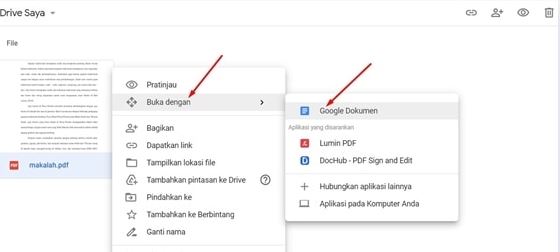
- File akan dengan otomatis terunduh ke dalam laptop/PC sobat dengan format .docx atau dengan Word.
Menggunakan Aplikasi UniPDF
Adapun langkah yang dapat dilakukan adalah sebagai berikut.
- Download aplikasi UniPDF dan kemudian install.
- Buka aplikasi UniPDF
- Pertama, masuk ke bagian setting. Atur sama dengan gambar di bawah ini.
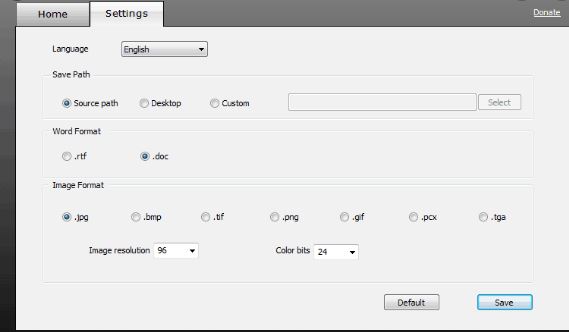
- Klik add atau tekan tanda + di bagian kiri bawah.
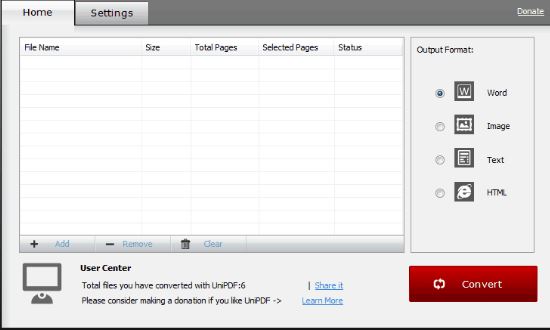
- Pilih file yang akan segera diconvert.
- Setelah itu, sobat pilih output yang sobat inginkan. Pilihannya juga ada 4 yaitu format Word, Image, Text serta HTML. Maka pilih Word.
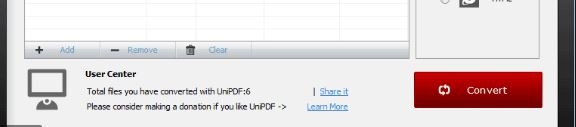
- Kemudian klik Convert
- File akan otomatis tersimpan dalam satu folder dengan file PDF.
- Selanjutnya dapat juga menggunakan bantuan web converter PDF secara online. Ada berbagai situs konverter pdf ke word yang dapat di gunakan.
SmallPDF
Cara kali ini akan menggunakan Smallpdf. Silahkan sobat ikuti langkah di bawah untuk konversi pdf ke word dengan menggunakan smallpdf.com.
- Kunjungi smallpdf.com
- Pilih PDF to Word atau pilih PDF ke Word sesuai kebutuhan.
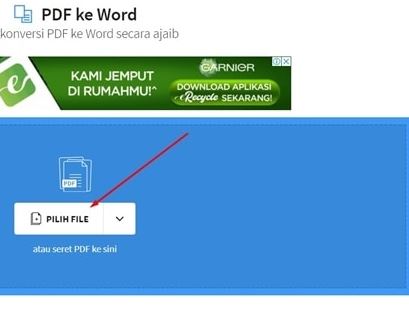
- Pilih file PDF yang akan diubah ke Word.
- Pilih Konversikan menjadi Word > Klik pilih opsi > tunggu proses samapai selesai.
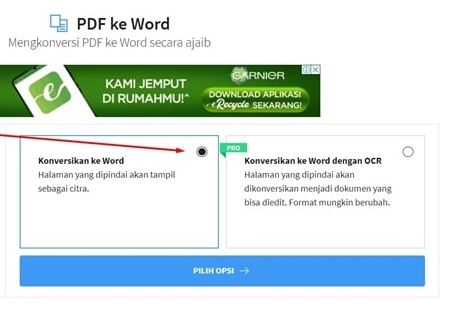
- Klik download atau memulai proses unduh untuk dapat menyimpan file hasil konversi.
Menggunakan ilovepdf.com
Cara untuk menggunakan ilovepdf.com dalam hal convert pdf ke word dapat sobat ikuti di bawah ini.
- Kunjungi ilovepdf.com
- Pilih PDF to Word.
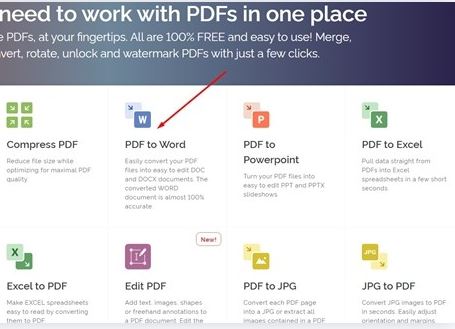
- Klik Select PDF File.
- Klik Convert to Word selanjutnya tunggu hingga proses selesai.
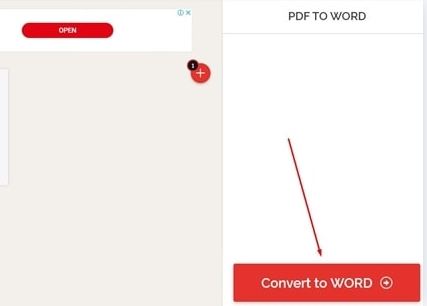
- Setelah file selesai di convert akan otomatis terunduh sendiri. Apabila download otomatis tidak berjalan langsung saja klik tombol Download Word.
Menggunakan pdf2docx.com
Berikut merupakan cara untuk convert PDF ke word dengan menggunakan pdf2docx.com
- Kunjungi pdf2docx.com.
- Klik Upload Files.
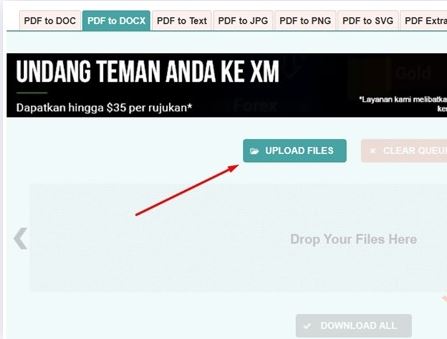
- Sobat dapat mengkonversi lebih dari satu file PDF bersamaan.
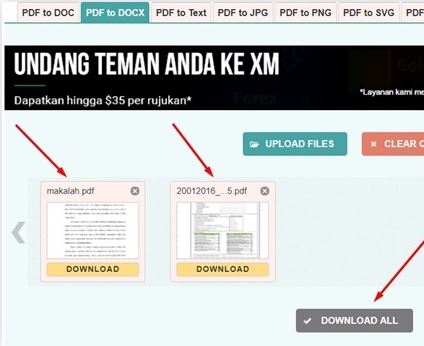
- Pilih tomboldownload yang tersedia di setiap bawah dokumen atau langsung saja klik download semua. Jika sobat memilih klik download semua maka file yang akan terunduh berformat ZIP sebelum menggunakannya sobat ahrus mengekstraknya terlebih dahulu.
Cara Mengubah PDF ke Word di HP
Berikut merupakan cara dalam mengubah file pdf ke word, yaitu.
PDF to Word Converter
Cara untuk menggunakan PDF to Word Converter dengan mengubah pdf menjadi word dapat dilihat berikut ini.
- Download aplikasi yaitu PDF to Word Converter.
- Buka aplikasinya, kemudian klik Select PDF.
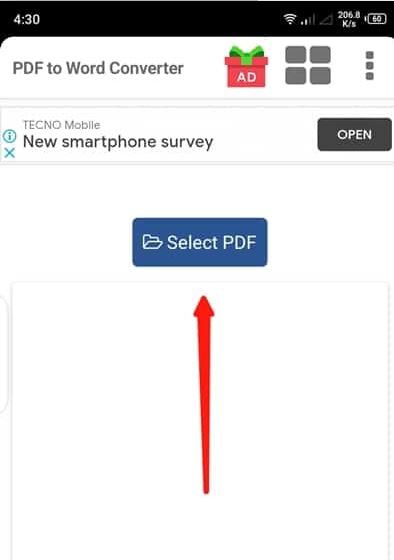
- Cari file PDF yang akan dipilih untuk dikonversi. Pastikan sobat mengetahui letak folder dari file PDF tersebut. Karena jika tidak, sobat akan bingung sendiri.
- Setelah ketemu, klik Select.
- Ketika tampilannya seperti berikut. Langsung saja klik Convert.
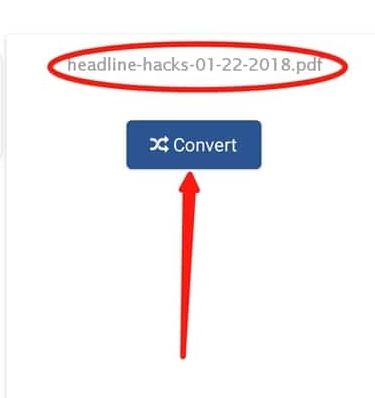
- Secara otomatis file dari hasil konversi akan tersimpan pada penyimpanan Internal Storage > di folder PDF2WORD-Converter.
Demikianlah pembahasan mengenai tentang bagaimana Cara Mengubah PDF Ke Word. Semoga dapat membantu sobat dan semoga dapat mempermudah pekerjaan sobat.
Baca Juga :
